w10电脑机箱不能关机怎么办 w10电脑机箱关机点了没用如何解决
时间:2021-05-20作者:xinxin
我们在将win10正版旗舰版系统进行关机之后,机箱中的硬件也会随之关闭,不然就会出现硬件长时间运行导致损耗的情况,可是最近一些用户的win10系统在点击关机之后机箱却不能关机,那么w10电脑机箱不能关机怎么办呢?这里小编就来告诉大家w10电脑机箱关机点了没用解决方法。
具体方法:
1、打开控制面板。
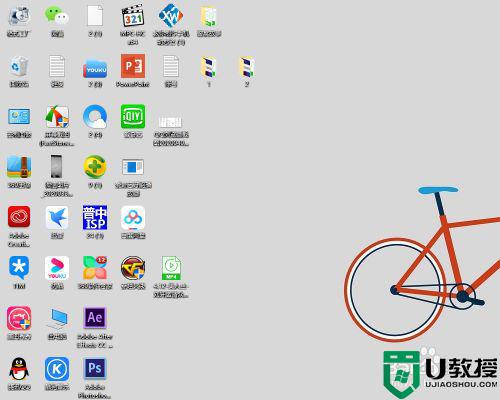
2、查看方式改为小图标。
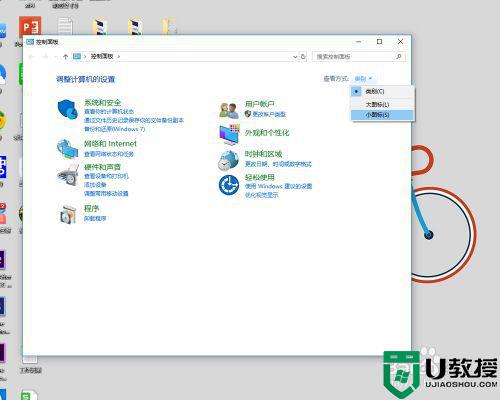
3、点击电源选项。
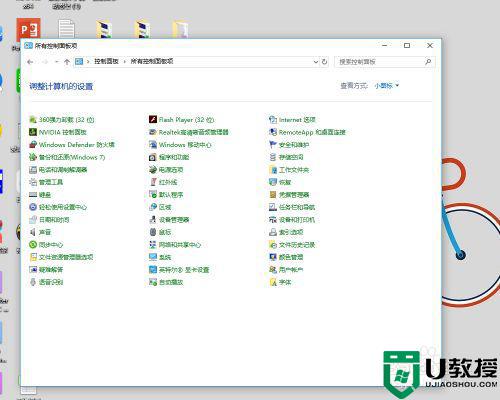
4、点击选择电源按纽的功能。
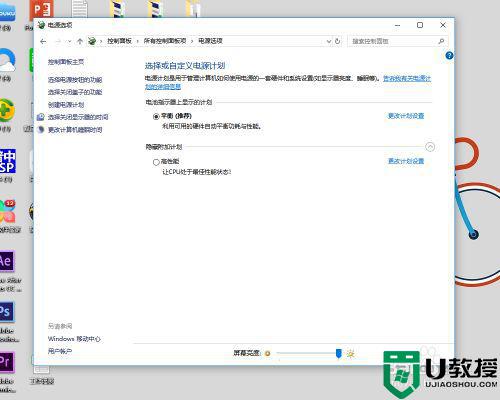
5、点击更改当前不可用的设置。
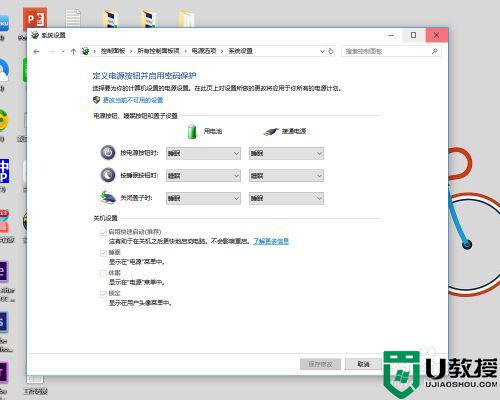
6、取消勾选启用快速启动,点击保存修改。
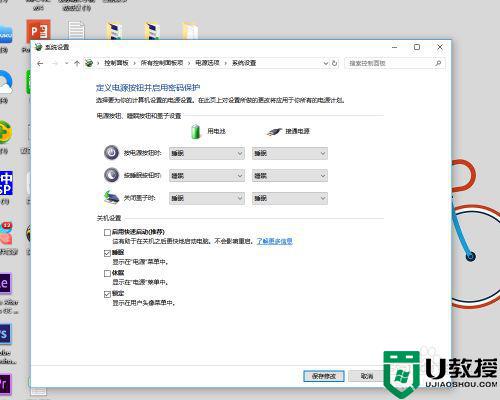
以上就是关于w10电脑机箱关机点了没用解决方法了,有遇到这种情况的用户可以按照小编的方法来进行解决,希望能够帮助到大家。

